Tous vos besoins en matière de transcription et de sous-titrage - au même endroit.
Notre IA générative et les meilleurs professionnels de la langue travaillent main dans la main pour répondre aux besoins de votre entreprise.
Notre engagement
Modifiez votre texte en quelques minutes ou laissez nos locuteurs natifs s’en charger. Passez votre commande en urgence et recevez votre fichier dans les 24 heures.
Des locuteurs natifs et des contrôles de qualité vous garantissent des transcriptions et des sous-titres exacts à 100 %.
Grâce aux nombreuses fonctions d’intégration disponibles, vous pouvez mettre en place et personnaliser vos flux de travail en toute transparence.
Trouvez votre solution ici
Notre gamme de produits
Découvrez la solution qui vous convient le mieux. Ou laissez-nous vous aider et demandez un devis.
Demandez un devis70+ langues
Vous êtes entre de bonnes mains
RGPD-Certificat + ISO27001 & ISO9001 certificat

Ajoutez vos fichiers et gagnez du temps.
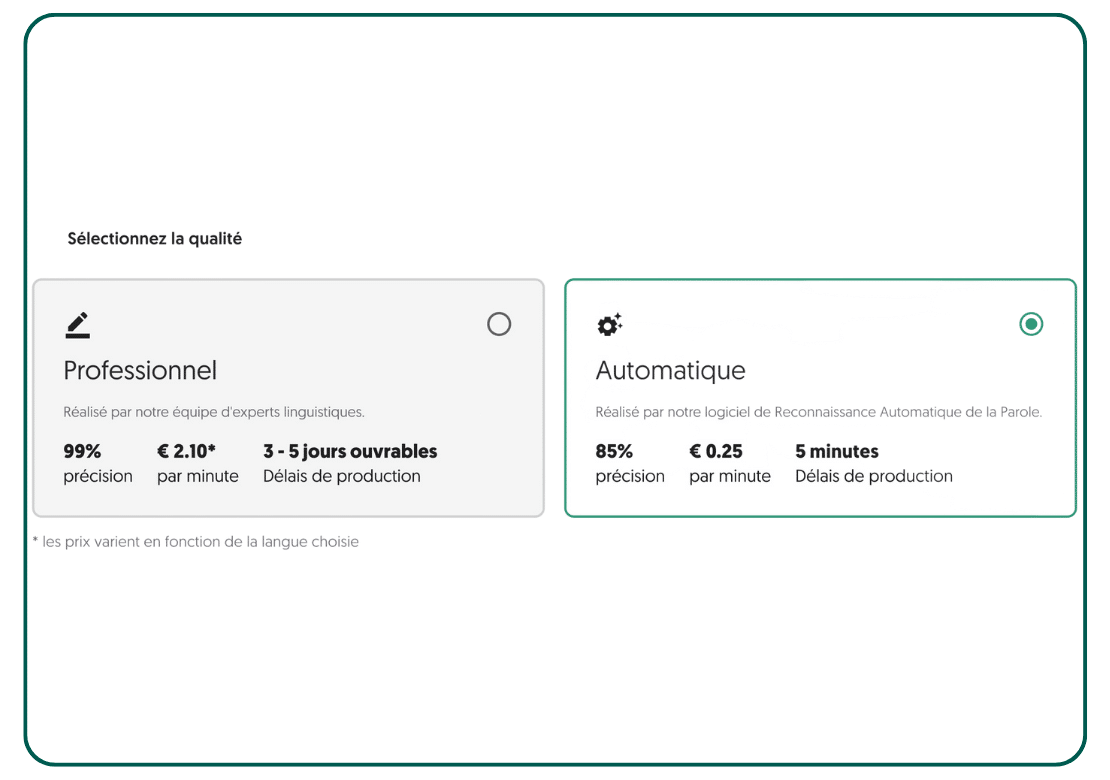
Modifiez vos fichiers vous-même ou confiez-les à nos professionnels !
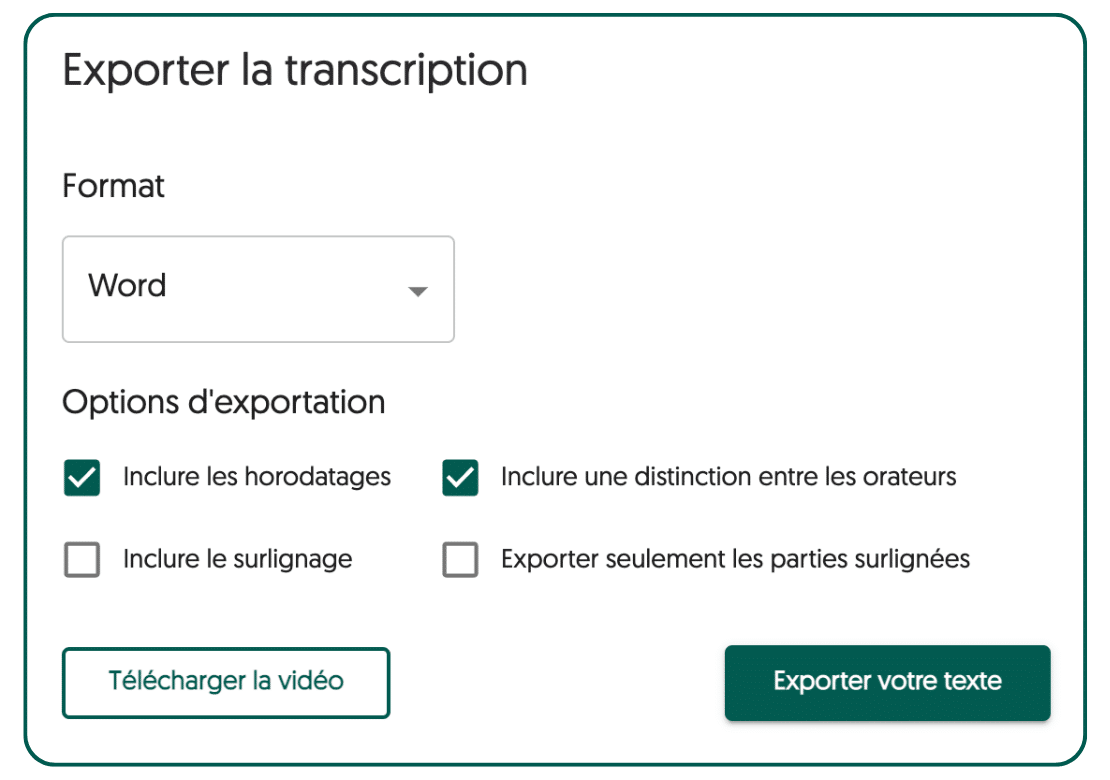
Obtenez votre texte transcrit en un seul clic.
- 1 Téléchargez
-
2 Choisissez votre service
ProfessionnelAutomatique
- 3 Exportez ou partagez
À propos
Notre entreprise
Nous sommes une équipe soudée composée de 3 disciplines : technologie, langue et science. Nous travaillons dur chaque jour pour mener à bien notre mission : rendre l’audio accessible.

Nous rendons l’audio accessible
En savoir plus sur nousVous voulez avoir un impact positif ?
Voir les offres d'emploi



 Transcriptions
Transcriptions